Eliminar el virus Rebus (Guía gratuita) - Solución de desencriptación rápida
Guía de eliminación del virus Rebus
¿Qué es Ransomware Rebus?
Ransomware Rebus – una nueva versión del virus Scarab
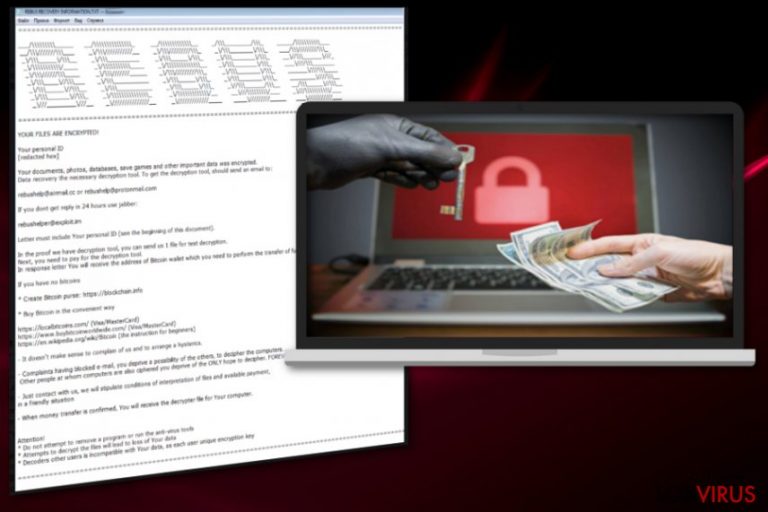
El ransomware Rebus es un virus de bloqueo de archivos que pertenece a una popular familia de malware llamada Scarab. Por ello, esta ciber amenaza continúa el trabajo de su predecesor. Sin embargo, esta variante añade la extensión de archivo “[32_random_digits_and_letters].REBUS” a los archivos afectados durante el procedimiento de encriptación. Luego, se pide a las víctimas contactar con los ladrones y conocer las posibilidades para recuperar los datos. Sin embargo, ¡NUNCA deberías hacer tal cosa!
| Nombre | Rebus |
|---|---|
| Clasificación | Ransomware |
| Nivel de peligro | Alto |
| Familia ransomware | Scarab |
| Sistemas afectados | Windows |
| Extensiones usadas | [32_random_digits_and_letters].REBUS |
| Email de contacto |
rebushelp@airmail.cc rebushelp@protonmail.com rebushelper@exploit.im |
| Nota de pago |
REBUS RECOVERY INFORMATION.TXT |
| Síntomas | Archivos encriptados, cambios en el sistema, falta de respuesta de programas |
| Distribución | Archivos infectados adjuntos a emails spam, virus troyanos |
| Desencriptación | Imposible |
| Eliminación | Para obtener los mejores resultados a la hora de eliminar el ransomware Rebus, usa FortectIntego. |
Tras la infiltración y encriptación, el ransomware Scarab-Rebus coloca un archivo de texto “REBUS RECOVERY INFORMATION.TXT” en cada carpeta de tu ordenador. Este es el mensaje de pago con los detalles sobre la desencriptación, pago e información de contacto.
“YOUR FILES ARE ENCRYPTED!
Your personal ID
Your documents, photos, databases, save games and other important data was encrypted.
Data recovery the necessary decryption tool. To get the decryption tool, should send an email to:rebushelp@airmail.cc or rebushelp@protonmail.com
If you dont get reply in 24 hours use jabber:
rebushelper@exploit.im
Letter must include Your personal ID (see the beginning of this document).
In the proof we have decryption tool, you can send us 1 file for test decryption.
Next, you need to pay for the decryption tool.
In response letter You will receive the address of Bitcoin wallet which you need to perform the transfer of funds.
Como puedes ver, los autores del virus Rebus usan tres direcciones email de contacto para comunicación con las víctimas que intentan pagar la multa:
- rebushelp@airmail.cc
- rebushelp@protonmail.com
- rebushelper@exploit.im
Sin embargo, no te recomendamos que uses ninguno de ellos. Los ciber criminales pueden desaparecer e ignorar a sus víctimas. De acuerdo con los especialistas en seguridad de Utanvirus.se, no deberías contactar con ellos bajo ninguna circunstancia, ya que pueden hacerte pagar más dinero o amenazarte con eliminar o publicar tus archivos personales encriptados.
Te recomendamos encarecidamente que elimines el ransomware Rebus en cuanto te des cuenta de que entra en tu ordenador. Esto te ayudará a evitar cualquier peligro mayor que pueda realizar el ransomware. No creas que los desarrolladores de este virus son los únicos que puedes desbloquear tus archivos. Esto puede no ser cierto, ya que a menudo los propios creadores del virus no pueden desbloquear tus datos. No obstante, herramientas de terceros pueden ayudarte a rescatar al menos algunos datos perdidos, pero primero, necesitas deshacerte de esta ciber amenaza.
Los archivos adjuntos a emails spam son los más usados para la distribución de ransomwares. En algunos casos, estos emails fraudulentos son difíciles de reconocer, ya que los ladrones usan siempre nombres de empresas conocidas. No obstante, existe la posibilidad de encontrar peligros en tu bandeja de entrada:
- si el email llega a la carpeta spam, no debería ser de confianza. Los emails de empresas legítimas no acaban en esta carpeta;
- el correo es enviado desde una dirección nunca vista;
- los archivos adjuntos no tienen sentido junto a la información del correo;
- las direcciones parecen legítimas, pero no usan ninguna plataforma o proveedor;
- el cuerpo del mensaje está vacía, por lo que solo incluye los archivos adjuntos.
Elimina los emails spam inmediatamente y no los abras. Pueden contener virus troyanos o malwares ejecutables. Como puedes ver, un mínimo fallo puede conducirte a padecer horribles consecuencias.
Deshacerse del ransomware Rebus con un programa anti-malware
La eliminación del ransomware Rebus es vital para la seguridad futura de tu sistema. Deberías usar herramientas anti-malware para este trabajo, y te recomendamos FortectIntego, SpyHunter 5Combo Cleaner, y Malwarebytes. Hay también una guía paso a paso abajo que te ayudará con la eliminación.
No te recomendamos que intentes eliminar los componentes relacionados con el malware manualmente de la máquina. Es una tarea complicada y peligrosa. Si no eres un informático especialista, puedes incluso acabar dañando más tu sistema. Por ello, necesitas eliminar el ransomware Rebus usando herramientas profesionales para evitar los daños.
Guía de eliminación manual del virus Rebus
Ransomware: Eliminación manual de ransomware en Modo Seguro
Puedes reiniciar tu ordenador usando el Modo Seguro con Funciones de Red para completar adecuadamente la eliminación del virus.
¡Importante! →
La guía de eliminación manual puede ser demasiado complicada para usuarios normales de ordenador. Requiere conocimiento técnico avanzado para ser seguida correctamente (si archivos vitales del sistema son eliminados o dañados, puede resultar en un compromiso completo de Windows), y también puede llevar horas completar. Por ello, te recomendamos encarecidamente que uses el método automático provisto provisto arriba.
Paso 1. Acceder en Modo Seguro con Funciones de Red
La eliminación manual de malware es mejor que sea eliminada en el ambiente de Modo Seguro.
Windows 7 / vista / XP
- Click en Inicio > Apagar > Reiniciar > Aceptar
- Cuando tu ordenador se active, empieza a pulsar el botón F8 (si esto no funciona, intenta con F2, F12, Supr etc. – todo depende del modelo de tu placa base) múltiples veces hasta que veas la ventana de Opciones de Inicio Avanzadas.
- Selecciona Modo Seguro con Funciones de Red desde la lista.

Windows 10 / Windows 8
- Click derecho en el botón Inicio y selecciona Configuración.

- Desliza hasta abajo y selecciona Actualizaciones y Seguridad.

- En el panel izquierdo de la ventana, elige Recuperación.
- Ahora desliza hasta encontrar la sección Inicio Avanzado.
- Click en Reiniciar ahora.

- Selecciona Solucionador de Problemas.

- Ve a opciones Avanzadas.

- Selecciona Ajustes de Inicio.

- Pulsa Reiniciar.
- Ahora pulsa 5 o haz click en 5) Habilitar Modo Seguro con Funciones de Red.

Paso 2. Acabar con los procesos sospechosos
El Administrador de Tareas de Windows es una útil herramienta que muestra todos los procesos en segundo plano. Si el malware está ejecutando un proceso, necesitas acabar con él:
- Pulsa Ctrl + Shift + Esc en tu teclado para abrir el Administrador de Tareas de Windows.
- Click en Más detalles.

- Desliza hasta la sección de procesos en segundo plano y busca cualquier cosa sospechoso.
- Click derecho y selecciona Abrir localización del archivo.

- Vuelve a procesos, click derecho y selecciona Finalizar Tarea.

- Elimina los contenidos de la carpeta maliciosa.
Paso 3. Comprobar los programas de Inicio
- Pulsa Ctrl + Shift + Esc en tu teclado para abrir el Administrador de Tareas de Windows.
- Ve a la pestaña Inicio.
- Click derecho en el programa sospechoso y elige Deshabilitar.

Paso 4. Eliminar los archivos del virus
Los archivos relacionados con malware pueden encontrarse en varios sitios dentro de tu ordenador. Aquí están las instrucciones que pueden ayudarte a encontrarlos:
- Escribe Limpieza de Discos en la búsqueda de Windows y pulsa Enter.

- Selecciona el disco que quieras limpiar (C: es tu disco principal por defecto por lo que es probable que sea el que contenga los archivos maliciosos).
- Desliza por la lista de los Archivos a eliminar y selecciona lo siguiente:
Temporary Internet Files
Downloads
Recycle Bin
Temporary files - Selecciona Limpiar archivos del sistema.

- Puedes también buscar otros archivos maliciosos ocultos en las siguientes carpetas (escribe esas entradas en la Búsqueda de Windows y pulsa Enter):
%AppData%
%LocalAppData%
%ProgramData%
%WinDir%
Una vez hayas finalizado, reinicia el PC en modo normal.
Eliminar Rebus usando System Restore
Si el método del reinicio no te funciona, puedes intentar la Restauración del Sistema para deshabilitar el virus y ejecutar su eliminación automática:
-
Paso 1: Reinicia tu ordenador para Safe Mode with Command Prompt
Windows 7 / Vista / XP- Click en Start → Shutdown → Restart → OK.
- Cuando tu ordenador esté activo, comienza a pulsar F8 múltiples veces hasta que veas la ventana de Advanced Boot Options.
-
Selecciona Command Prompt de la lista

Windows 10 / Windows 8- Pulsa el botón Power en la pantalla de logueo de Windows. Ahora pulsa y mantén Shift, el cual está en tu teclado y haz click en Restart..
- Ahora selecciona Troubleshoot → Advanced options → Startup Settings y finalmente pulsa Restart.
-
Una vez que tu ordenador esté activo, selecciona Enable Safe Mode with Command Prompt en la ventana Startup Settings.

-
Paso 2: Restaura tus archivos del sistema y configuraciones
-
Una vez aparezca la ventana Command Prompt, inserta cd restore y haz click en Enter.

-
Ahora escribe rstrui.exe y pulsa de nuevo en Enter..

-
Cuando una nueva ventana aparezca, haz click en Next y selecciona tu punto de restauración que sea anterior a la infiltración de Rebus. Tras hacer esto, haz click en Next.


-
Ahora haz click en Yes para comenzar la restauración del sistema.

-
Una vez aparezca la ventana Command Prompt, inserta cd restore y haz click en Enter.
Bonus: Recuperar tus datos
La guía que se presenta a continuación te intentará ayudar a eliminar Rebus de tu ordenador. Para recuperar tus archivos encriptados, te recomendamos que uses una guía detallada por los expertos de seguridad de losvirus.es.Si tus archivos han sido encriptados por Rebus, puedes usar varios métodos para restaurarlos:
Puedes usar Data Recovery Pro para restaurar los archivos
Esta herramienta está diseñada para tener utilidad a la hora de tratar con archivos bloqueados o accidentalmente eliminados.
- Descargar Data Recovery Pro;
- Sigue los pasos establecidos en Data Recovery e instala el programa en tu ordenador;
- Ejecútalo y escanea tu ordenador en busca de los archivos encriptados por el ransomware Rebus;
- Restauralos.
Probar la función de Versiones Anteriores de Windows
Para restaurar los archivos encriptados por el ransomware Rebus, puedes usar la función Versiones Anteriores de Windows (la Restauración del Sistema tenía que estar habilitada antes del ataque).
- Encuentra un archivo encriptado que desees recuperar y haz click derecho en él;
- Selecciona “Properties” y ve a la pestaña “Previous versions”;
- Aquí, comprueba cada copia disponible del archivo “Folder versions”. Deberías seleccionar la versión que quieres recuperar y hacer click en “Restore”.
ShadowExplorer puede recuperar algunos de los archivos encriptados
Si el ransomware Rebus ha fallado a la hora de eliminar las Copias de Volumen de los datos, puedes usar esta herramienta para recuperar los datos más importantes.
- Descarga Shadow Explorer (http://shadowexplorer.com/);
- Sigue el Asistente de Configuración de Shadow Explorer e instala esta aplicación en tu ordenador.
- Ejecuta el programa y ve hacia el menú desplegable en la esquina superior izquierda para seleccionar el disco con tus datos encriptados. Comprueba qué carpetas son ahí;
- Click derecho en la carpeta que quieres restaurar y selecciona “Export”. Puedes también seleccionar dónde quieres que sea almacenada.
El descifrador para Scarab-Rebus no está disponible.
Finalmente, deberías pensar en la protección contra crypto-ransomwares. Para poder proteger tu ordenador de Rebus u otros ransomwares, usa un anti-spyware legítimo, como FortectIntego, SpyHunter 5Combo Cleaner o Malwarebytes
Recomendado para ti
No dejes que el gobierno te espíe
El gobierno tiene muchos problemas con respecto al registro de datos de los usuarios y los espionajes a los ciudadanos, por lo que deberías tener esto en consideración y leer más sobre las oscuras prácticas de reunión de información. Evita cualquier registro indeseado del gobierno o espionaje navegando completamente anónimo por Internet.
Puedes elegir una localización diferente cuando estés navegando y acceder a cualquier material que desees sin ninguna restricción de contenido particular. Puedes fácilmente disfrutar de conexión a internet sin riesgos de ser hackeado usando la VPN Private Internet Access.
Controla la información a la que puede acceder el gobierno o cualquier otra parte y navega por internet sin ser espiado. Incluso aunque no estés envuelto en actividades ilegales o confíes en tus servicios o plataformas elegidas, ten cuidado con tu seguridad y toma medidas de precaución usando un servicio VPN.
Copia de seguridad de los archivos para uso posterior, en caso de ataque de malware
Los problemas de software creados por malwares o pérdidas directas de datos debido a una encriptación puede conducir a problemas con tu dispositivo o daño permanente. Cuando tienes copias de seguridad actualizadas, puedes fácilmente recuperarte tras un incidente y volver a la normalidad.
Es crucial crear actualizaciones de tus copias de seguridad sobre cualquier cambio en tus dispositivos, por lo que puedes volver al punto donde estabas trabajando antes de que el malware modificase cualquier cosa o tuvieses problemas en tu dispositivo a causa de pérdida de datos o corrupción del rendimiento.
Cuando tienes una versión previa de cada documento importante o proyecto, puedes evitar frustración y pérdidas. Es bastante útil cuando aparecen malwares de la nada. Usa Data Recovery Pro para llevar a cabo la restauración del sistema.







